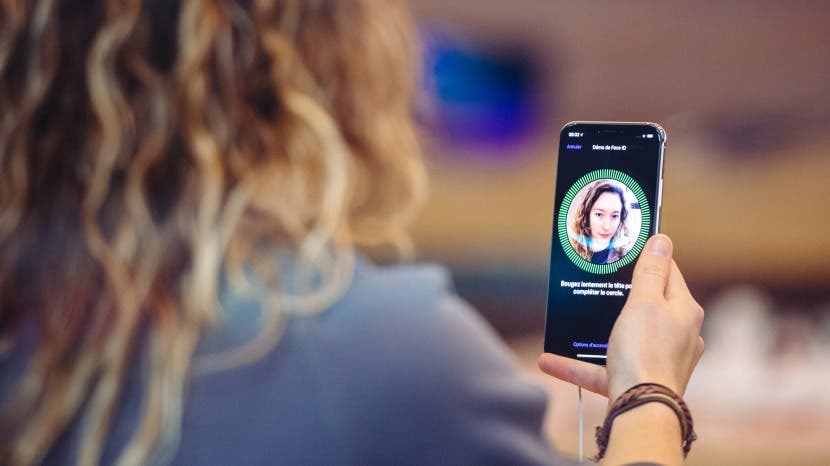
מאמר זה יספר לכם כיצד להגדיר Face ID וכיצד להשתמש ב-Face ID עבור אפליקציות. אפל השתמשה מזה זמן רב בזיהוי ביומטרי כתכונת פרטיות ואבטחה עבור האייפון והאייפד. ה-iPhone X היה הראשון שהשתמש בזיהוי פנים או ב-Face ID במקום ב-Touch ID, והוא משולב כעת בכל דגמי האייפון והאייפד המקצוענים העדכניים ביותר. אם לא הגדרת את Face ID או שאתה רוצה להגדיר אותו שוב, המשך לקרוא לשלב אחר שלב. לאחר הגדרת Face ID, המכשיר שלך ייתן לך אפשרות להסתכל על האייפון או האייפד שלך כדי לפתוח אותו, לשלם לרכישות עם Apple Pay, הורד אפליקציות מ-App Store, קנה מוזיקה מ-iTunes, פתח את הנעילה ופתח אפליקציות. בואו נתחיל ללמוד כיצד לאפשר זיהוי פנים באייפון או באייפד.
קָשׁוּר: חדש עבור iOS 12: כיצד לאפשר לאדם שני להשתמש ב-Face ID באייפון X, XS, XS Max או XR שלך
מה בכתבה זו
- כיצד להגדיר זיהוי פנים (זיהוי פנים) באייפון ובאייפד
- כיצד לפתוח אפליקציות עם Face ID
- כיצד להשתמש ב-Face ID כדי לקנות דברים
- כיצד להשתמש בזיהוי פנים עבור רכישות בתוך האפליקציה
Face ID זמין באייפון X ואילך, והטכנולוגיה הזו מדויקת ביותר. הרבה יוטיוברים ניסו לשטות ב-Face ID, כשרק תאומים זהים מאוד מסוגלים לעשות זאת. ברגע שתגדיר את Face ID ותתרגל אליו, לא תהיה דרך חזרה.
כיצד להגדיר זיהוי פנים (זיהוי פנים) באייפון ובאייפד
אתה יכול להשתמש ב-Face ID באייפון X ואילך, כמו גם ב-iPad Pro 11 אינץ' ו-iPad Pro 12.9 אינץ' (דור שלישי). להתחיל:
- פתח את ה אפליקציית הגדרות.
- בחר מזהה פנים וקוד גישה.
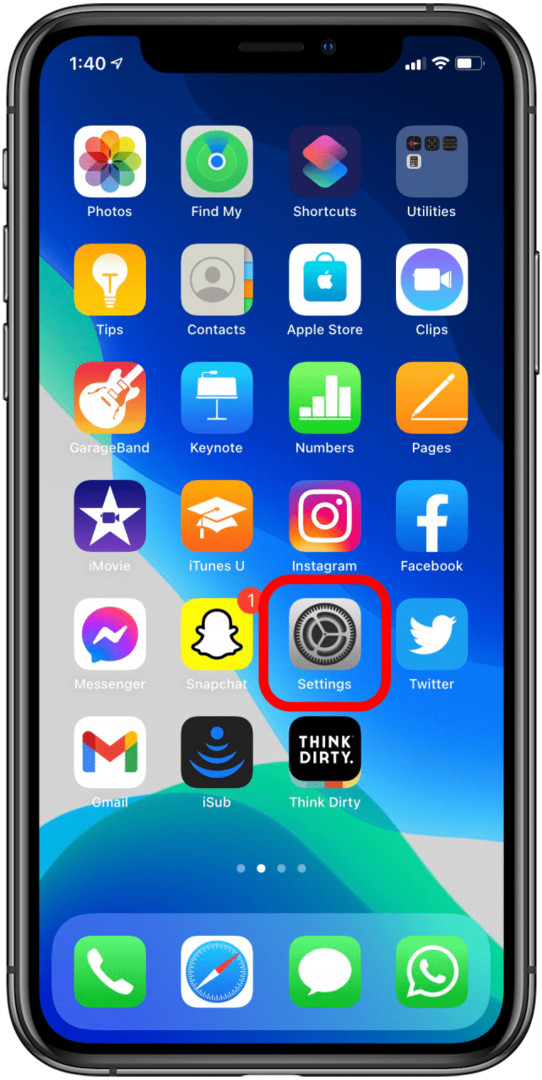
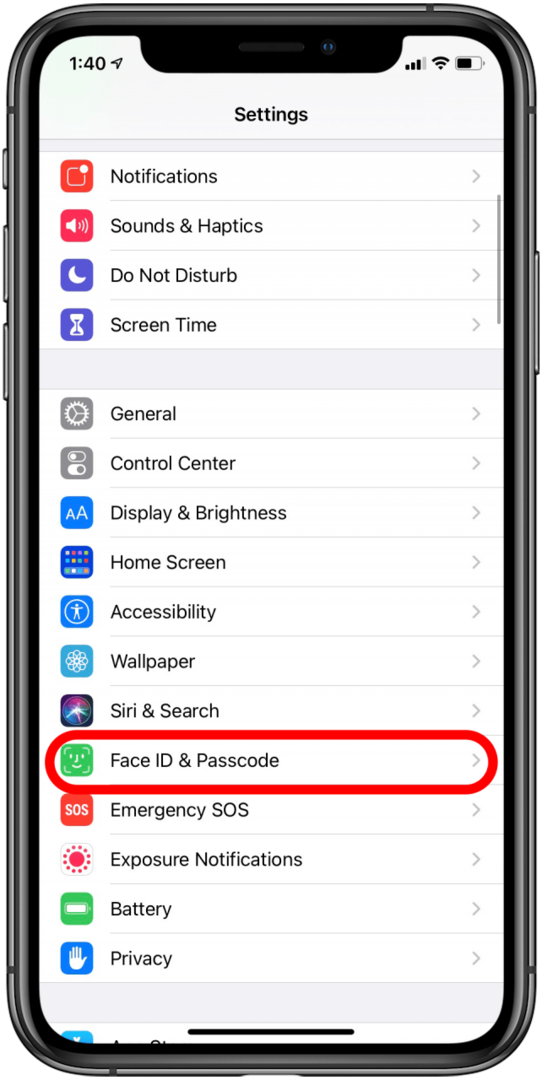
- הכנס סיסמה.
- גלול מטה והקש הגדר Face ID; אם כבר הגדרת את Face ID, תראה את האפשרות לעשות זאת אפס את Face ID במקום זאת.
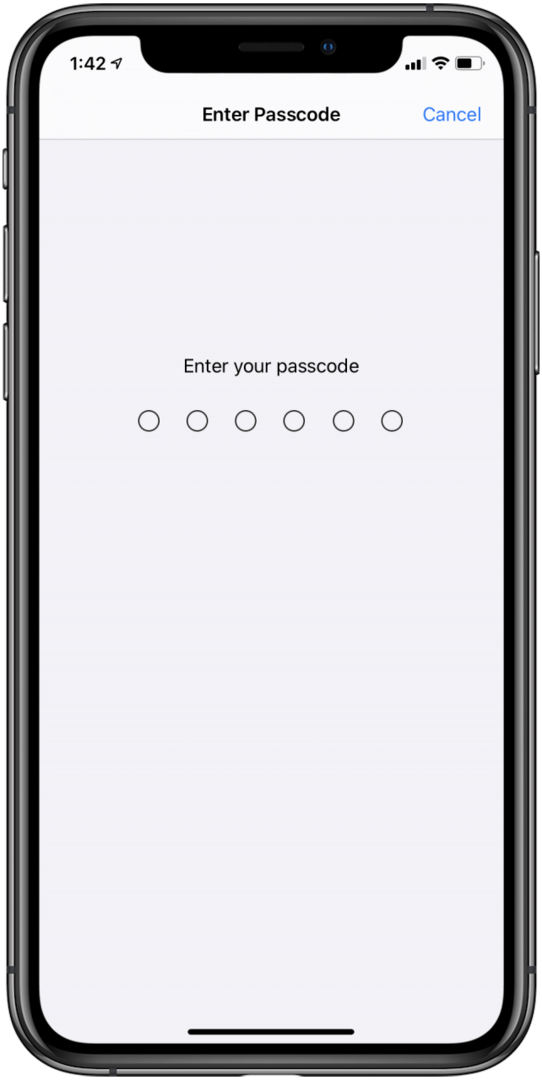
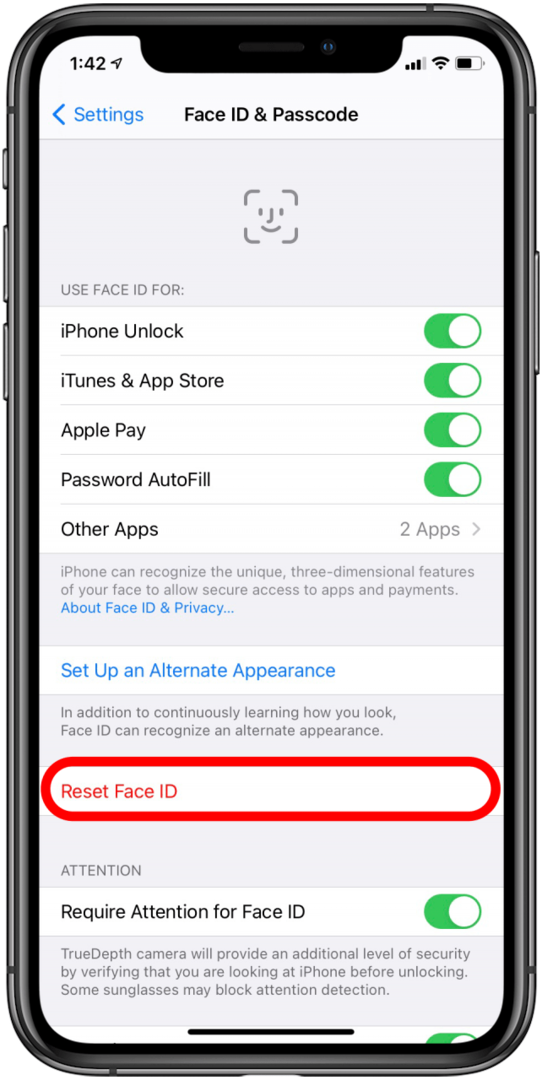
- כדי להגדיר Face ID, האייפון שלך יבקש ממך למקם את הפנים שלך בתוך המסגרת ולאט להזיז את ראשך במעגל כדי שיוכל לקבל מפה של הפנים שלך. זה יבקש ממך לעשות את זה פעמיים, ואז אתה תהיה מוגדר!
באופן מעניין למדי, Face ID ימשיך ללמוד את הפנים שלך ככל שהזמן יעבור. אז אם זה לא עובד בזווית מסוימת, אל תציב מחדש את הטלפון ונסה שוב. במקום זאת, הזן את קוד הגישה שלך כדי שהטלפון שלך ילמד יותר על הצורה והזוויות של הפנים שלך.
זה חל גם על הזדקנות או גידול זקן - אם אתה עובר מבעל זקן לפתאום מגולח נקי, תצטרך להזין את קוד הגישה שלך, כדי שהטלפון ישים לב איך הפנים שלך השתנו. אבל אם תעבור מגולח נקי ולאט לאט תצמיח זקן לאורך זמן, הטלפון ייפתח בכל שלב וכבר יהיה רגיל לפנים שלך עד שהזקן שלך צמח לגמרי.
כיצד לפתוח אפליקציות עם Face ID
כעת לאחר שהגדרת את Face ID, הגיע הזמן ללמוד כיצד להשתמש ב-Face ID עבור אפליקציות. אחת הדרכים הללו היא לפתוח אפליקציות מסוימות. לדוגמא שלנו, אשתמש ב- יום אחד אפליקציה. עם זאת, ניתן להשתמש ב-Face ID כדי לפתוח אפליקציות רבות אחרות וגם כדי לגשת לשמות המשתמש והסיסמאות השמורים שלך המאוחסנים במכשיר שלך. אפשר גם ללמוד כיצד להוסיף Face ID לאפליקציות. הנה איך לפתוח אפליקציות עם Face ID.
- השלב הראשון של ביטול נעילת אפליקציה עם Face ID הוא לוודא שהפעלת את ההגדרה הזו בתוך האפליקציה. כדי לעשות זאת, אתה רוצה לאתר את ההגדרות בכל אפליקציה שתרצה לבטל את הנעילה עם Face ID.
- אם אפשר לבטל את נעילת האפליקציה עם Face ID, תראה אפשרות בהגדרות האפליקציה לגבי קוד סיסמה, וסביר להניח שיהיה מתג להפעיל כדי לאפשר Face ID. שוב, זה ייראה מעט שונה באפליקציות שונות, אבל אתה תמיד יכול למצוא את זה בהגדרות האפליקציה.
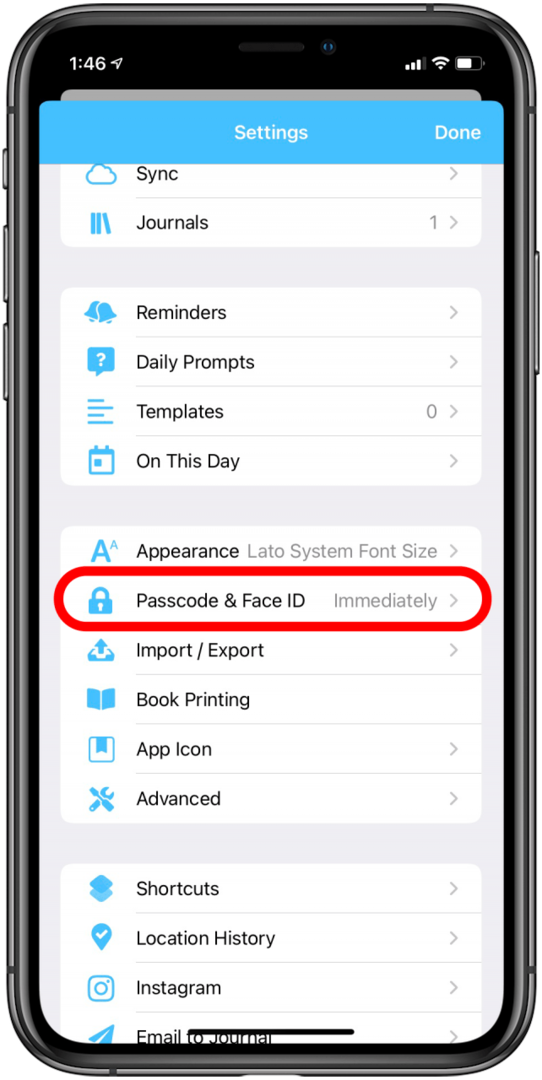
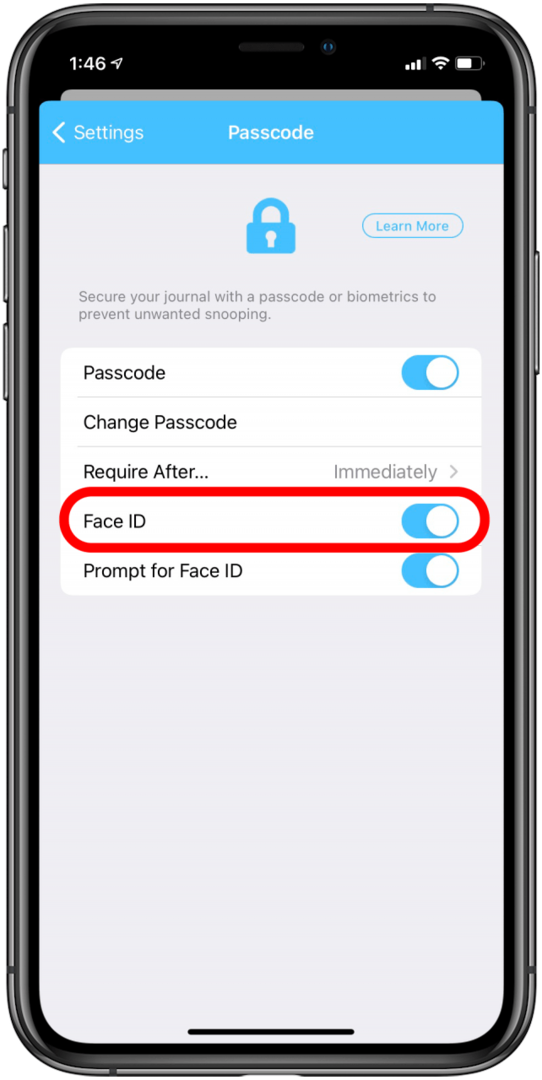
- לאחר שאיפשרת לאפליקציה להשתמש ב-Face ID כדי לבטל את הנעילה, זה יקרה באופן אוטומטי. פשוט פתח את האפליקציה ו-Face ID ינסה לפתוח אותה; סביר להניח שהוא יעבוד כל כך מהר שהוא כבר ייפתח כשתבין שהוא מחפש את הפנים שלך.
- אם אינך מוצא את הגדרת Face ID בתוך האפליקציה (או שאינך בטוח אם האפליקציה מאפשרת ביטול נעילה של Face ID), תוכל להפעיל את Face ID בתוך אפליקציה מאפליקציית ההגדרות: פתח את הגדרות האייפון שלך, בחר מזהה פנים וקוד גישה והקש על אפליקציות אחרות תחת השתמש בזיהוי פנים עבור; ואז הפעל את האפליקציה הנכונה.
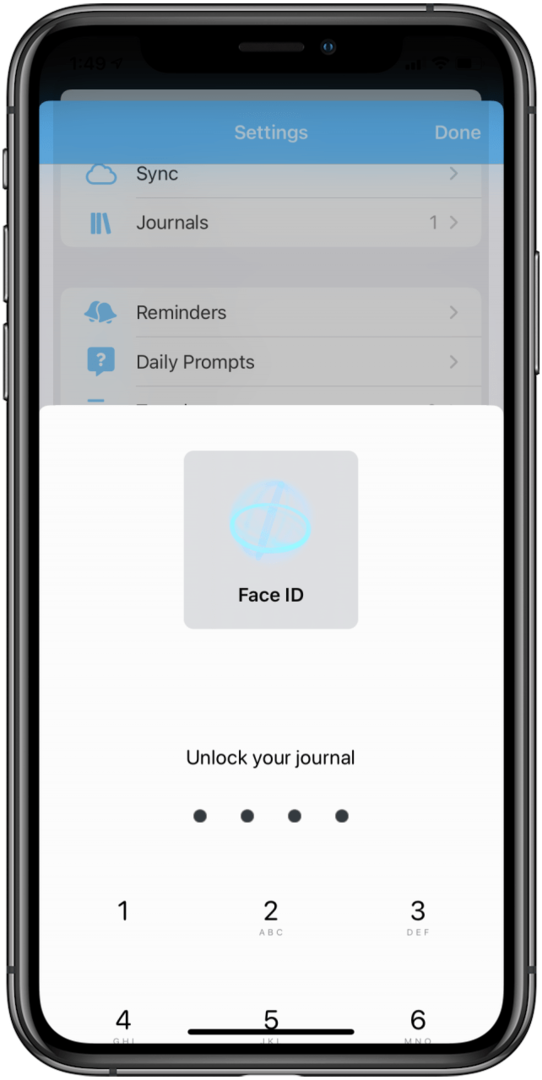
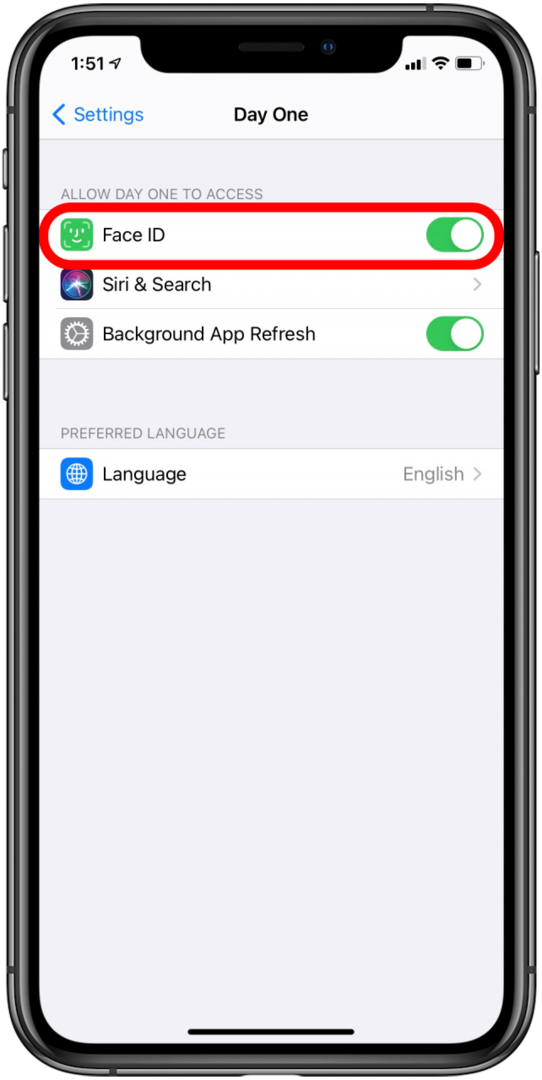
טוב לציין שבאפליקציות מסוימות זה יפעל כברירת מחדל, אז אל תתפלאו אם תפתחו אפליקציה והיא תנסה אוטומטית להשתמש ב-Face ID.
כיצד להשתמש ב-Face ID כדי לקנות דברים (Apple Pay, iTunes, App Store וכו')
כיצד להשתמש ב-Face ID לרכישת Apple Pay בחנות
כדי להשתמש באפשרות זו, תצטרך להגדיר את Apple Pay. לאחר הגדרתו:
- כדי לפתוח את Apple Pay, לחץ פעמיים על כפתור הצד.
- ראשית, אמת את הרכישה באמצעות Face ID, ולאחר מכן הצמד את הטלפון אל הקורא ללא מגע.
- המילה בוצע וסימן ביקורת יופיעו על המסך כדי לאשר ששילמת.
כיצד להשתמש ב-Face ID לרכישה מקוונת של Apple Pay
- בחר Apple Pay כאמצעי התשלום שלך.
- לאחר שאישרת את פרטי התשלום שלך, לחץ פעמיים על כפתור צד.
- לאחר מכן הציץ בטלפון שלך כדי לאמת עם Face ID. לאחר שהסימן 'בוצע' וסימן הביקורת מופיעים, אתה מוכן ללכת.
כיצד להשתמש בזיהוי פנים עבור רכישות בתוך האפליקציה
- כאשר אתה מבצע רכישה בתוך האפליקציה, כגון בעת רכישת אפליקציה מ-App Store, מוזיקה מ-iTunes או ספר אלקטרוני, תופיע הנחיה על המסך לחץ פעמיים כדי להתקין או לשלם; לחץ פעמיים על כפתור צד.
- לאחר לחיצה כפולה, ה-iPhone X שלך ישתמש ב-Face ID כדי לאשר שזה אתה ולהשלים את הרכישה תוך כמה שניות. הסימן 'בוצע' וסימן הביקורת על המסך יודיעו לך שהרכישה הצליחה.
קרדיט תמונה עליונה: אדריאן / Shutterstock.com